
Читайте также:
|
Для начала работы с «Электронным путеводителем» необходимо в строке адреса веб-браузера ввести: http://job.gersen.ru/. Перед вами появится следующая страница.
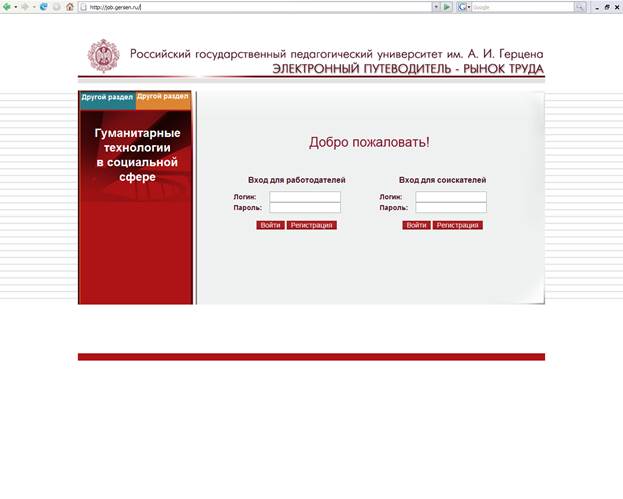
«Электронный путеводитель» имеет три различные части системы: область работодателя, область соискателя вакансий и административная часть.
Начнём с работодателя. При первом посещении сайта, работодателю необходимо зарегистрироваться в системе. Для этого служит специальная форма, которая становится доступной при переходе на соответствующую страницу.
 После отправки заполненной формы и подтверждения её администратором ресурса, на электронный адрес, указанный работодателем, отправляется письмо с уникальным именем и паролем. Далее эти данные работодатель будет использовать для входа в систему. После ввода логина и пароля, работодатель может изменить регистрационные данные и посмотреть список вакансий.
После отправки заполненной формы и подтверждения её администратором ресурса, на электронный адрес, указанный работодателем, отправляется письмо с уникальным именем и паролем. Далее эти данные работодатель будет использовать для входа в систему. После ввода логина и пароля, работодатель может изменить регистрационные данные и посмотреть список вакансий.

Для добавления новой вакансии необходимо перейти по соответствующей ссылке и заполнить форму. Поля отмеченные «звёздочкой» необходимы для заполнения.

Поиск специалистов происходит следующим образом: на станицы, где отображается список вакансий необходимо выбрать одну или несколько вакансий, по которым вы хотите провести поиск, и нажать кнопку «Поиск специалистов» в низу списка. Если по вакансии найдётся специалист, то в таблице после названия вакансии будет список, найденный, специалистов. 
И если «кликнуть» по ФИО специалисту, то откроется его резюме, где можно узнать всю необходимую информацию о соискателе и послать ему запрос о показе личных данных (телефон и электронная почта).
На странице списка вакансий так же можно закрыть или восстановить, ранее закрытую, вакансию.
Соискатели.
Для регистрации нового соискателя служит специальная форма, попасть на которую можно с главной страницы.
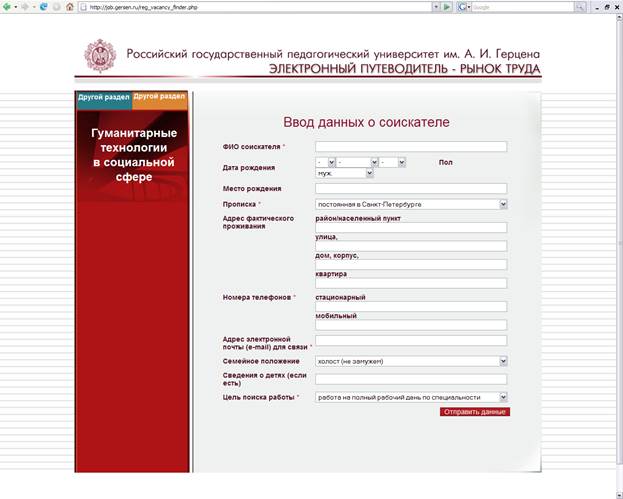
Регистрация нового пользователя проходит таким же образом, как и нового работодателя.
После входа в систему с логином и паролем, которые ему прислали, соискателю необходимо заполнить анкету.

В этой анкете соискатель может указывать несколько учебных заведений, «закачивать» файлы с резюме и дополнительной информацией. Так же можно ввести несколько мест прохождения практик и стажировок, и мест трудовой деятельности и многое другое.
Перейдя в раздел «список заявок», соискатель может создать новую заявку для поиска работы или воспользоваться специальными средствами для поиска вакансий.

Форма для создания/редактирования заявки для поиска вакансии

Для поиска вакансий по выбранным заявкам осуществляется по нажатию кнопки «Поиск вакансий» в конце списка заявок.

Администраторы.
Административная часть делится на четыре:
Функциональность первых двух очень похожа, поэтому я рассмотрю только п. 2.

Здесь отображается список соискателей, которые уже подтверждены, так можно выбрать для просмотра тех соискателей, регистрация которых ещё не была подтверждена администратором. Кликая на ФИО соискателя мы видим его регистрационные данные. По ссылки «редактировать» напротив фамилии, администратор может изменить регистрационные данные пользователя. Перейдя по ссылке «Расш. АМР» мы переходим в т. н. расширенное АМР (его описание смотрите в т. з.). Также уже подтверждённого пользователя мы можем отправить в архив, для этих целей используется ссылка «удалить». В подразделе «новые», отображаются пользователи, которых ещё не подтвердил администратор. А «В архиве» скрываются пользователи, которые были удалены. Ещё в этом разделе можно создавать новых пользователей. Для них заполняется стандартная форма, но они уже не требуют подтверждения администратора.
В разделе справочники можно бырать необходимый справочник для редактирования.
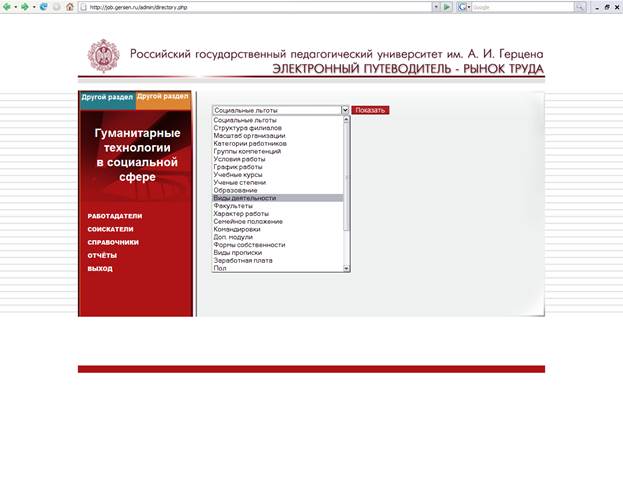
Все справочники разделяются на две части: в одной находятся простые справочники, которые вы можете выбрать из ниспадающего меню, и справочники, имеющие связи с другими справочниками. После выборы требуемого справочника, появляется форма для его редактирования.
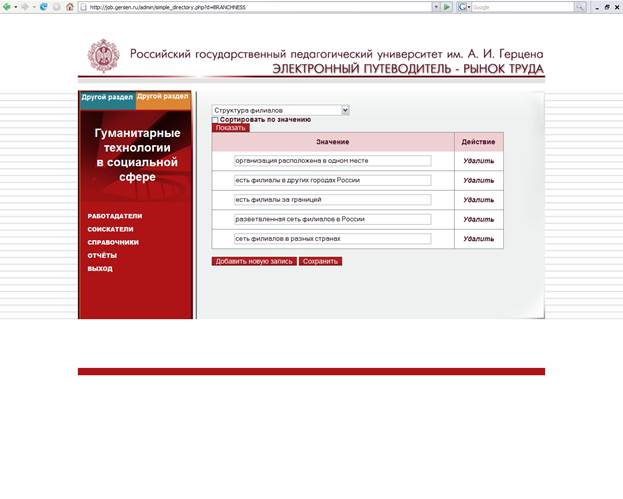
Здесь можно отредактировать уже имеющиеся записи или добавить новые.
В разделе «отчеты» собраны отчёты о текущей деятельности сайта.

Для просмотра любого отчеты требуется кликнуть на его название.

Дата добавления: 2015-10-29; просмотров: 138 | Нарушение авторских прав
| <== предыдущая страница | | | следующая страница ==> |
| Continuity check of front brake light switch sub-harness | | | Открыв Конституцию, попадаем в статью, где приводится текст присяги Президента. |